Win7系统使用U盘安装系统教程(简明易懂的Win7系统U盘装机指南)
![]() 游客
2025-05-11 12:40
273
游客
2025-05-11 12:40
273
Win7系统已经过时,但仍有很多用户使用。为了帮助用户轻松安装Win7系统,本文将详细介绍如何使用U盘进行系统安装。无需繁琐的光盘刻录和安装过程,只需要一个U盘和本教程即可轻松完成。

1.准备工作
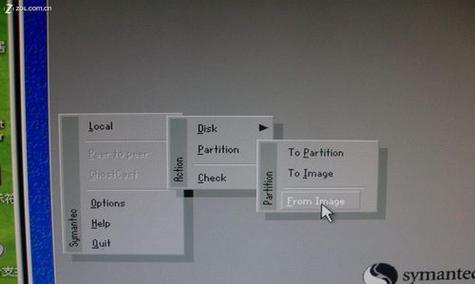
在开始安装之前,我们需要准备一些必要的工具和文件。确保你拥有一个可用的U盘,并将其格式化为FAT32文件系统。同时,下载Win7系统的ISO文件,并将其存储在电脑的硬盘上。
2.创建可引导的U盘
通过使用一个小巧而强大的工具,我们可以轻松地将U盘制作成可引导的安装介质。下载并运行Rufus软件,在界面中选择正确的U盘和Win7系统ISO文件,并点击开始制作按钮。
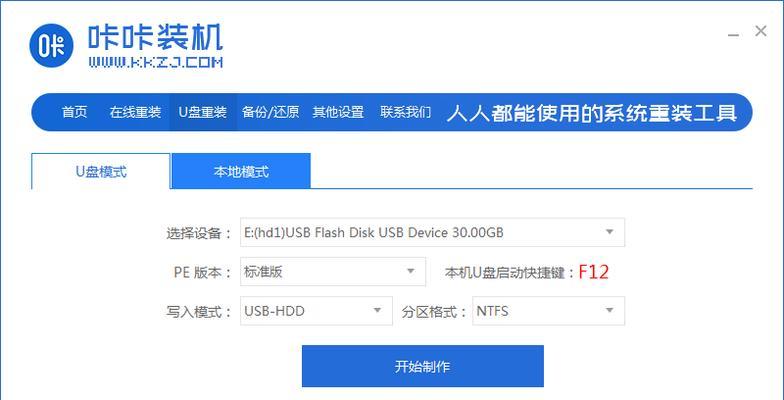
3.BIOS设置
在BIOS中设置U盘为启动优先设备非常重要。重启电脑,并在开机时按下对应的键(通常是F2、F10或Delete键)进入BIOS设置界面。在启动选项中将U盘排在第一位,保存并退出BIOS设置。
4.重启电脑
现在,你已经做好了安装Win7系统的准备工作。重新启动电脑,并确保U盘已经插入。电脑将从U盘启动,并进入Win7系统安装界面。
5.选择语言和时间
在安装界面中,选择适合你的语言和时间格式,并点击下一步。
6.安装进程
进入下一步后,系统将开始复制安装文件并进行相关设置。这个过程可能需要一些时间,请耐心等待。
7.授权协议
阅读并接受Win7系统的软件许可协议,然后点击下一步。
8.硬盘分区
选择你想要安装Win7系统的硬盘分区。可以选择使用现有分区或创建新的分区。
9.安装完成
完成硬盘分区后,系统将开始安装Win7系统文件。安装过程可能需要一些时间,请等待直到安装完成。
10.配置个人设置
根据个人喜好和需要,设置计算机名称、密码和网络连接等个人设置,并点击下一步。
11.更新与驱动
Win7系统安装完成后,及时更新系统并安装最新的驱动程序,以保证系统的稳定性和兼容性。
12.安装常用软件
根据个人需求,安装一些常用的软件,如浏览器、办公软件等,以便日常使用。
13.数据迁移
将原系统中的个人文件和数据迁移到新安装的Win7系统中,确保数据的完整性和连续性。
14.系统优化
对新安装的Win7系统进行优化,如关闭不必要的服务、清理垃圾文件等,以提升系统的运行速度和稳定性。
15.完成安装
通过以上步骤,你已经成功地使用U盘安装了Win7系统。恭喜你,现在你可以享受Win7系统带来的便利和功能。
本文详细介绍了如何使用U盘进行Win7系统的安装。从准备工作到系统优化,每个步骤都有详细的指导,帮助用户轻松完成安装。无需繁琐的光盘刻录,只需要一个U盘和本教程,你就可以轻松拥有一个运行稳定的Win7系统。
转载请注明来自扬名科技,本文标题:《Win7系统使用U盘安装系统教程(简明易懂的Win7系统U盘装机指南)》
标签:系统盘安装
- 最近发表
-
- 大白菜系统教程(以大白菜系统为实例,深入剖析系统开发的关键技术)
- 电脑启动时提示内存错误的解决方法(解决电脑启动时出现内存错误的有效途径)
- 硬盘损坏后如何恢复数据库(教你简单有效地取出损坏硬盘中的数据库文件)
- 深入探索135端口(掌握135端口的关键技能,解决网络连接和通信中的难题)
- 揭秘《影月谷诅咒密码》任务线,游戏等级需求全解析(探索影月谷诅咒密码任务线的等级要求和关卡挑战)
- 固态硬盘u盘安装系统教程(简明易懂的教你如何使用固态硬盘u盘安装操作系统)
- 电脑证书错误的原因及解决方法(探究电脑证书错误的背后原因,为您提供解决方案)
- 电脑打开压缩包出现错误的解决方法(探索压缩包错误的根源,帮助您快速解决问题)
- 在Mac硬盘上安装Win7系统的详细教程(使用BootCamp将Windows7安装到Mac硬盘中)
- 通过UEFI重做系统,轻松提升电脑性能(教你如何使用UEFI重新安装操作系统,为你的电脑注入新的活力)
- 标签列表
- 友情链接
-

